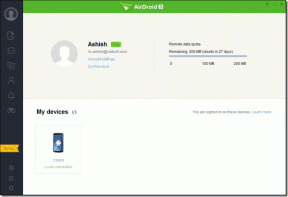3 sätt att stoppa Mac från att öppna länkar i Safari
Miscellanea / / July 22, 2023
Safari är en utmärkt webbläsare på Mac. Men vissa saker fungerar utmärkt på Safari och andra på andra som Chrome. Därför har alternativa webbläsare som Chrome och Firefox blivit ett måste för Mac. Men macOS låter dig bara välja en webbläsare som standard i taget. Och för det mesta är den inställd på Safari. Så vad ska du göra om du vill hindra din Mac från att öppna länkar i Safari?

Om du också har letat efter en lösning, oroa dig inte längre. Vi har tre sätt att lösa detta problem för gott, oavsett om du vill offra Safari som din primära webbläsare. Låt oss börja.
Metod 1: Ändra standardwebbläsaren på din Mac
Din Mac kommer med Safari som standardwebbläsare. Men om du inte vill fortsätta med detta och vill öppna länkar i Chrome eller någon annan webbläsare istället för Safari, försök att ändra standardwebbläsare på din Mac. Här är de enkla stegen för att göra det:
Steg 1: Öppna systeminställningarna på din Mac och gå till Desktop & Dock.

Steg 2: Klicka på rullgardinsmenyn bredvid Standardwebbläsare.

Steg 3: Välj en webbläsare där du vill öppna länkar framöver.

Metod 2: Ändra standardwebbläsare per filtyp
Om du kämpar med länkar som öppnas i Safari även efter att du har ändrat standardwebbläsaren, måste du veta att macOS låter dig ställa in standardwebbläsaren (och även app) per filtyp.
Så om du har lagt till webbplatsgenvägar till din Mac-startskärm eller docka, kan du också ändra deras standardwebbläsare utan att ändra din systemomfattande standardwebbläsare. Här är hur:
Steg 1: Öppna Finder på din Mac och navigera till filen du vill ställa in som standardwebbläsare.
Steg 2: Högerklicka på filen och gå till Öppna med > Annat.

Steg 3: Klicka på Rekommenderade applikationer.

Steg 4: Välj Alla applikationer i rullgardinsmenyn.

Steg 5: Välj nu Google Chrome (eller den webbläsare du väljer).
Steg 6: Markera rutan för Öppna alltid med och klicka på Öppna för att permanent öppna den valda filtypen i din föredragna webbläsare.

Läs också: Safari vs. Google Chrome: vilken webbläsare är bättre på Mac
Metod 3: Använd en webbläsarväljare (tredjepartsapp)
För att hindra din Mac från att öppna länkar i Safari, prova att ta hjälp av en webbläsarväljare på din Mac. En webbläsarväljare öppnar alla länkar i din föredragna webbläsare eller poppar upp en prompt varje gång du klickar på en länk. På så sätt kan du förhindra att länkar öppnas i Safari, samtidigt som du kan öppna andra länkar som Google Meet i din föredragna webbläsare.
Som illustration kommer vi att fortsätta med en av de kostnadsfria webbläsarväljarna, Velja. Det är en av de bästa webbläsarväljarna för Mac och är helt gratis att använda. Dessutom erbjuder den ett elegant användargränssnitt med massor av anpassningar.
Så ladda ner och installera webbläsarväljaren med hjälp av länken nedan och följ stegen.
Ladda ner Velja för Mac
Steg 1: När du har installerat webbläsarväljaren öppnar du Systeminställningar på din Mac.
Steg 2: Gå till Desktop & Dock och ställ in din standardwebbläsare på Velja (eller någon annan webbläsarväljare).

Steg 3: Klicka på Velja-logotypen (webbläsarväljaren) i menyraden och välj Inställningar.

Steg 4: Gå nu till fliken Webbläsare.

Steg 5: Klicka på Safari bredvid Webbläsare för att ändra den primära webbläsaren på din Mac.

Steg 6: Välj din föredragna webbläsare här.
För demonstration fortsätter vi med Prompt.

Steg 7: Du kan också ställa in din alternativa webbläsare härifrån.
Dricks: Håll ned fn-tangenten på din Macs tangentbord medan du klickar på en länk för att starta webbplatsen i den alternativa webbläsaren.

Steg 8: Navigera nu till valfri länk på din Mac och klicka på den. Den kommer att ge dig en lista över webbläsare på din Mac; klicka på någon för att öppna länken i önskad webbläsare.

Steg 9: Du kan också prova att trycka på alternativtangenten på ditt tangentbord när uppmaningen visas på skärmen för att visa ytterligare alternativ som kopiera eller dela.

Steg 10: Om du snabbt vill ändra din primära webbläsare tillbaka till Safari eller Chrome, klicka på Velja-logotypen (eller en annan webbläsarväljare) i menyraden och välj den webbläsare du väljer.
Nu öppnas länken direkt i din föredragna webbläsare.

2 rekommendationer för webbläsarväljare för Mac
Om du vill utforska andra webbläsarväljare, nedan är några av våra rekommendationer för din Mac att välja mellan:
1. Browserosaurus

Browserosaurus är också en av de kostnadsfria webbläsarväljarna för macOS. Även om appen inte erbjuder mycket anpassning, gör den jobbet. Appen är tillgänglig på GitHub gratis; plus, om du är en backend-utvecklare kan du installera appen med hjälp av Terminal på din Mac.
Pris: Fri
Ladda ner Browserosaurus för Mac
2. Switchbar

Switchbar är en freemium webbläsarväljare för Mac. Den kostnadsfria versionen av Switchbar låter dig ställa in två webbläsare, medan den betalda versionen gör att du kan lägga till ett obegränsat antal webbläsare. Den betalda versionen låter dig också välja en standard e-postklient på din Mac.
Switchbar kan vara din app om du ständigt kämpar med standardwebbläsare och e-postklienter.
Pris: Gratis ⏐ Premie: $20 engångsavgift
Ladda ner Switchbar för Mac
Vanliga frågor relaterade till webbläsare på Mac
Ibland visas inte webbläsare i listan över webbläsare i Systeminställningar. I sådana fall, försök att installera om webbläsaren på din Mac och starta sedan om din Mac.
För att en webbläsarväljare ska fungera sömlöst på din Mac måste du välja den som standardwebbläsare på din Mac genom att följa ovannämnda "Metod 1".
Nej. macOS i sig tillåter inte användarna att välja en webbläsare när de klickar på en länk.
Ja. Vissa webbläsarväljare låter dig anpassa webbupplevelsen ytterligare genom att skapa en särskild uppsättning regler för att öppna vissa webbplatser i en specifik webbläsare på din Mac. Till exempel, i Velja, gå till "Inställningar > Regler" för att göra det.
Återfå din surffrihet
Att klicka på en länk av misstag och vänta på att Safari ska öppna bara för att avsluta det kan vara besvärligt. Att helt enkelt ändra standardwebbläsaren på din Mac eller byta till en webbläsarväljare kan hjälpa dig att bli av med dessa irriterande ögonblick för gott. Med dessa tekniker till ditt förfogande kan du stoppa din Mac från att öppna länkar i Safari och njuta av en sömlös surfupplevelse på din Mac.
Varsågod och ta hand om dina webbläsarval och njut av att surfa på dina villkor!
Senast uppdaterad den 19 juli 2023
Ovanstående artikel kan innehålla affiliate-länkar som hjälper till att stödja Guiding Tech. Det påverkar dock inte vår redaktionella integritet. Innehållet förblir opartiskt och autentiskt.